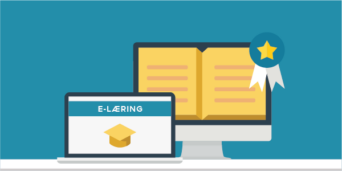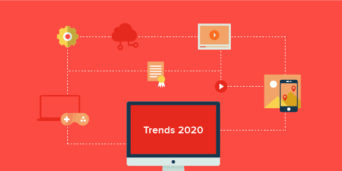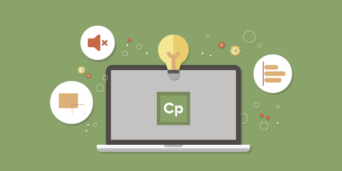Sådan gør du preloadersiden endnu bedre
I et tidligere blogindlæg gav vi et tip til, hvordan du kan gøre din e-læring mere indbydende ved at ændre på preloadersiden i Adobe Captivate.
Men måske har du lagt mærke til en lille ting, der kan ændre din flotte nye forside. Adobe Captivate ændrer på farverne, så de altid bliver lysere. Det kan være ret frustrerende, når man har lagt en klar grafisk ramme for e-læringen, at preloadersiden, så ikke lever op til forventningerne. Men der findes heldigvis en måde at ordne det lille problem på. Det er desværre ikke helt enkelt, men hvis du holder tungen lige i munden, kan du nemt klare det.

Sådan gør du:
Først og fremmest skal du have en SCORM-pakke, hvor du har indsat en preloader side. Når du har den skal du gøre følgende:
- Højreklik på SCORM-pakken og tryk ”Udpak alle”.
- Klik dig nu ind i pakken under mappen assets/js/
- Her skulle der gerne ligge en fil, der hedder CPM.
- Du skal nu højreklikke på denne fil og vælge ”Åben med Notesblok”.
- Nu får du et ret uoverskueligt dokument, der indeholder al javakoden for hele din e-læring. Du skal heldigvis kun forholde dig til en lille ting. Tryk ”Rediger” i værktøjslinjen og vælg ”Søg”.
- Du skal nu søge på ”cp.autoplayImage.style.opacity”. Dette stykke kode styrer gennemsigtigheden på preloader siden og den står som standard til værdien 0,7. Du skal nu ændre det, så der i stedet står ”cp.autoplayImage.style.opacity=1”.
- Du skal nu gemme dine ændringer i notesblokdokumentet og gå tilbage til den mappeoversigten, hvor du fandt mappen ”assets”.
- Du skal nu markere alt på denne side og højreklikke og vælge ”Send til/ ZIP-komprimeret mappe”
- Når du har gjort dette, har du en ny SCORM-pakke, der nu indeholder en krystalklar preloader-side. Uden gennemsigtighed.